休暇申請
重要
この記事で説明した機能は、現在スタンドアロンの Dynamics 365 Human Resources の顧客が利用できます。 Finance のリリース 10.0.26 以降に、Finance インフラストラクチャの今後のリリースで、一部またはすべての機能を使用できます。
次の Dynamics 365 アプリに適用:
Human Resources
Dynamics 365 Human Resources において、休暇申請の送信や、休暇残日数の表示、さらに申請中休暇のステータスを確認することができます。
休暇の申請
従業員セルフ サービス ワークスペースで、休暇残日数タイルの休暇の申請を選択します。
休暇タイプ、理由コード、開始日、および終了日に情報を入力します。
日付で、休暇申請の日付を選択します。
サポート ドキュメントを提出する必要がある場合、添付ファイルの中のアップロードを選択します。
必要に応じてコメントに情報を入力します。
申請を送信する準備ができたら、送信を選択します。 それ以外の場合は、下書きの保存を選択します。
新しい休暇申請を提出する従業員は、さまざまな休暇タイプを選択して休暇要求を作成できます。 ただし、単一の休暇申請の一部として選択される休暇タイプはすべて同じ休暇単位である必要があります。 従業員は、休暇タイプごとの休暇単位を休暇申請ページで確認できます。
既存の申請に添付ファイルを追加
既存の休暇申請を更新する場合は、添付ファイルを追加できます。 特定の日付に関連付けられているすべての申請を表示することもできます。
休暇残日数の表示
従業員セルフサービス ワークスペースで、休暇残日数タイルの詳細 (...) を選択します。
残日数を選択します。
休暇申請のステータスの表示
従業員セルフサービス ワークスペースで、休暇残日数タイルの詳細 (...) を選択します。
承認された休暇申請を表示するには、承認済休暇を選択します。 保留中の休暇申請を表示するには、休暇申請を選択します。
休暇申請のキャンセル
メモ
休暇申請ワークフロー エクスペリエンス拡張 機能が 機能管理 ワークスペースで有効な場合、休暇のキャンセル は使用できません。
従業員セルフ サービス ワークスペースで、休暇残日数タイルの休暇の表示を選択します。
休暇ページで、キャンセルする 1 つかそれ以上の休暇申請を選択します。
休暇のキャンセル ボタンを選択します。
キャンセルの詳細ウィンドウでコメントを入力し、送信を選択します。
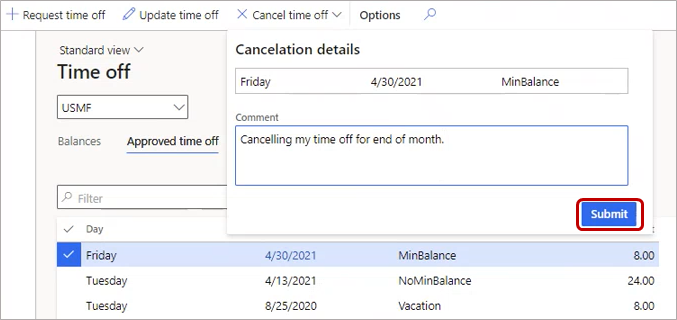
添付ファイルは、時間休の休暇申請のキャンセルに必須にすることはできません。
メモ
時間休申請の更新に添付ファイルが必須で、休暇をキャンセルするために 時間休の更新 が選択されている場合、金額 が 0 のときは、添付ファイルをアップロードする必要があります。 添付ファイルが必要ない場合は、休暇のキャンセル オプション を使用します。
参照
フィードバック
以下は間もなく提供いたします。2024 年を通じて、コンテンツのフィードバック メカニズムとして GitHub の issue を段階的に廃止し、新しいフィードバック システムに置き換えます。 詳細については、「https://aka.ms/ContentUserFeedback」を参照してください。
フィードバックの送信と表示